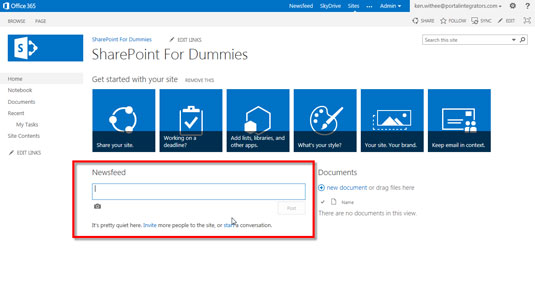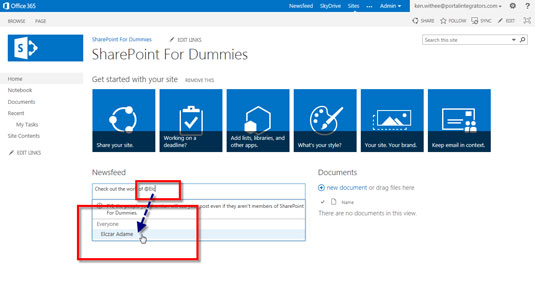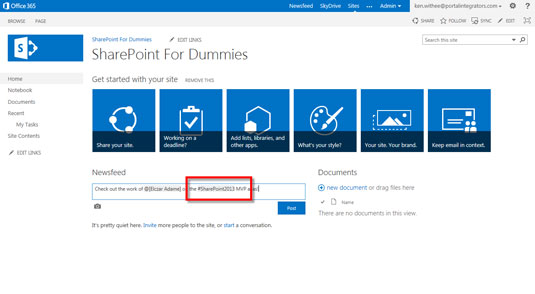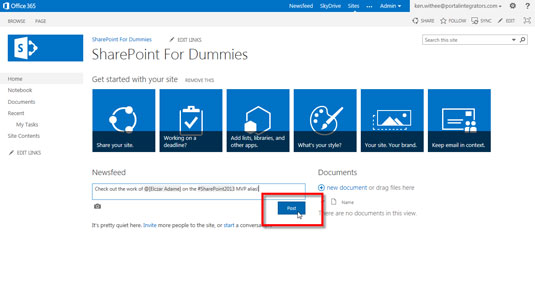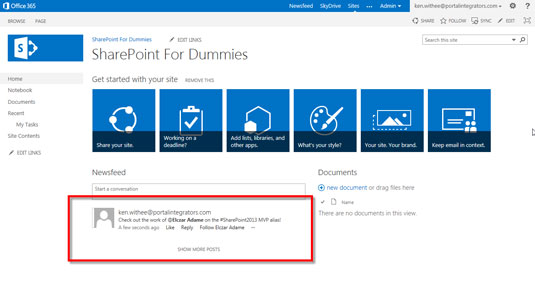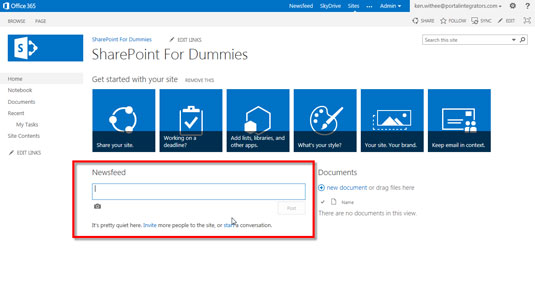
For at bruge tagging-funktionen i SharePoint 2013 skal du begynde at skrive din besked.
Indtast nyhedsfeed-sektionen på din hovedside.
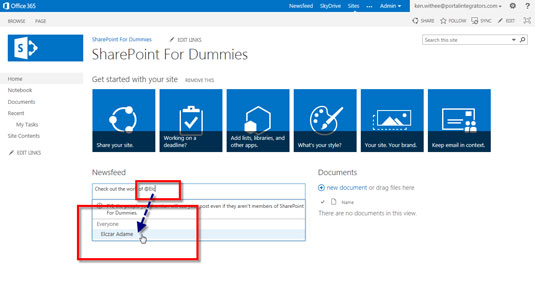
For at tagge en bruger skal du indtaste @-symbolet og navnet på brugeren.
Sørg for ikke at inkludere et mellemrum efter @-symbolet.
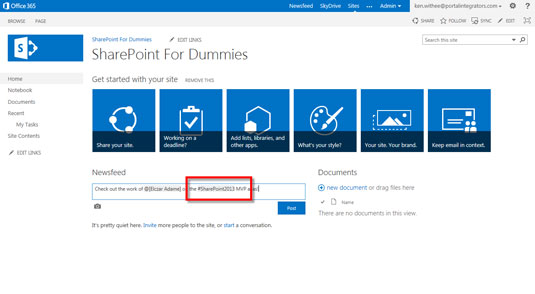
For at tagge et emne skal du indtaste hashtag-symbolet (#) og emnet uden mellemrum efter # eller mellem ordene i emnet.
I dette eksempel er hashtagget #SharePoint2013.
For at tagge et emne skal du indtaste hashtag-symbolet (#) og emnet uden mellemrum efter # eller mellem ordene i emnet.
I dette eksempel er hashtagget #SharePoint2013.
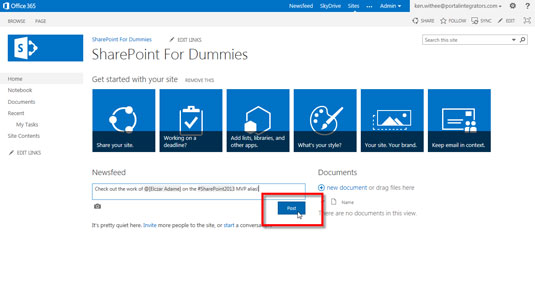
Klik på knappen Send.
Din besked er sendt.
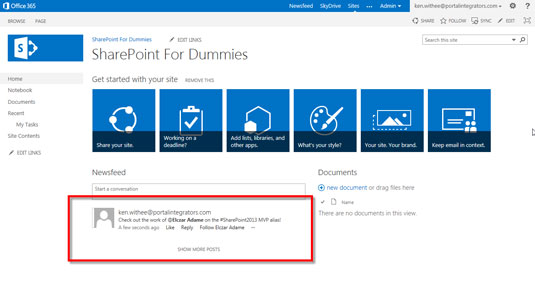
Find din besked.
Når du har postet din besked, vises den en række steder: på webstedet, på enhvers feed, der følger dig, og på enhvers feed, der følger det emne, du refererede til.